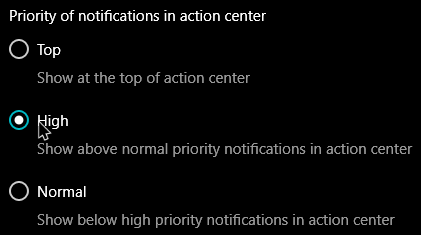
Cara Mengatur Prioritas Pemberitahuan untuk Apps di Windows 10 Action Center
Cara Mengatur Prioritas Pemberitahuan untuk Apps di Windows 10 Action Center | Ada beberapa perbaikan di update Anniversary Windows 10. Salah satunya adalah Action Center dengan bagaimana pemberitahuan muncul.
Di Action Center semua pemberitahuan muncul di kelompokan sesuai dengan aplikasi, dan Anda dapat dengan mudah mengabaikan sekelompok pemberitahuan dari satu pemberitahuan pada suatu waktu. Selain itu, Anda bahkan dapat membalas Skype dan pesan lainnya langsung dari pusat notifikasi. Anda juga dapat mengatur prioritas notifikasi aplikasi sehingga pemberitahuan dari aplikasi favorit Anda tidak terkubur jauh di dalam Aksi Center.
Berikut ini adalah bagaimana Anda dapat mengatur prioritas notifikasi aplikasi di update Anniversary Windows 10.
Set Prioritas Pemberitahuan pada Windows 10
Menetapkan prioritas notifikasi aplikasi di Windows 10 semudah memilih tombol radio. Untuk memulai, klik pada ikon pemberitahuan muncul di paling sisi kanan taskbar, dan kemudian klik pada tombol “All Settings“.
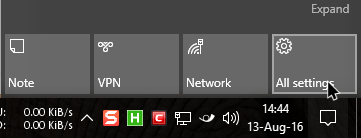
Tindakan di atas akan membuka Windows 10 Setting app. Di sini, klik pada pilihan “System“.
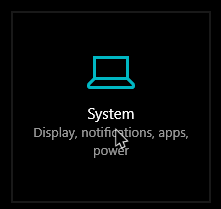
Dalam pengaturan System, pilih opsi “Notifications and Actions” muncul di sebelah kiri.
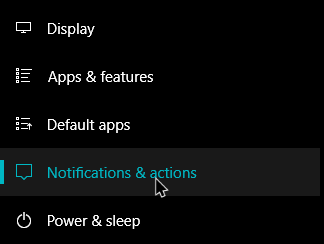
Jendela ini akan menampilkan semua pengaturan yang terkait dengan pusat tindakan dan pemberitahuan aplikasi. Di sini, pilih aplikasi yang ingin mengubah prioritas notifikasi aplikasi untuk. Dalam kasus saya, saya memilih aplikasi WhatsApp.
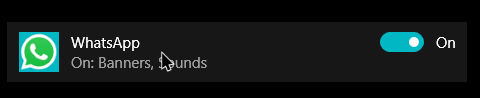
Segera setelah Anda memilih aplikasi, ia akan menampilkan semua pengaturan notifikasi dari aplikasi sasaran. Jika Anda gulir ke bawah, Anda akan melihat tiga prioritas pemberitahuan. Berikut adalah apa yang menjadi prioritas benar-benar berarti.
Top: Seperti yang Anda tahu dari nama itu sendiri, ketika Anda mengatur aplikasi untuk prioritas utama, notifikasi dari aplikasi yang akan ditampilkan di atas semua notifikasi aplikasi lainnya. Sejak aplikasi diatur ke prioritas utama dapat menampilkan pemberitahuan di atas semua yang lain, Anda hanya dapat mengatur satu aplikasi sebagai prioritas utama.
High: Prioritas High adalah tepat di bawah Top, dan setiap aplikasi mengatur prioritas ini akan ditampilkan tepat di bawah pemberitahuan prioritas Top dan di atas pemberitahuan prioritas Normal. Anda dapat mengatur karena banyak aplikasi yang Anda inginkan untuk prioritas tinggi.
Normal: Aplikasi menetapkan prioritas yang normal akan ditampilkan tepat di bawah semua pemberitahuan prioritas tinggi.
baca juga : Cara Lihat Pemberitahuan Android di Windows 10
Untuk mengatur prioritas aplikasi, cukup pilih opsi yang sesuai di bawah “Priority of Notifications in Action Center.” Dalam kasus saya, saya mengubah prioritas pemberitahuan dari Normal ke Tinggi.
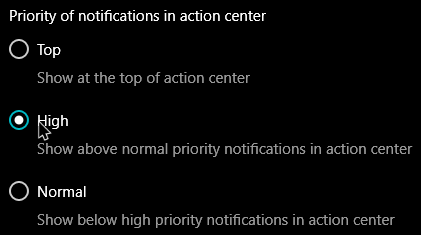
notifikasi aplikasi ini sekarang akan ditampilkan di atas pemberitahuan prioritas Normal.
Secara default, pemberitahuan Cortana ditetapkan untuk prioritas Top. Namun, Anda dapat dengan mudah mengatur aplikasi apa pun untuk prioritas utama. Yang harus Anda lakukan adalah memilih tombol “Top”. Jika Anda mencoba untuk mengatur aplikasi lainnya dengan prioritas Top, Windows akan menampilkan pesan konfirmasi membiarkan Anda tahu bahwa yang lain diatur ke prioritas ini. Cukup klik pada tombol “Confirm” untuk menerapkan perubahan.
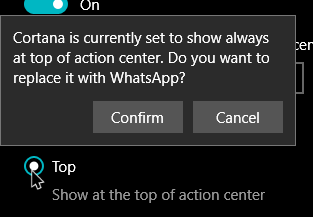
Segera setelah Anda mengubah aplikasi prioritas utama, aplikasi sebelumnya akan otomatis diturunkan ke prioritas High. Anda dapat melihat bahwa perubahan pada gambar di bawah.
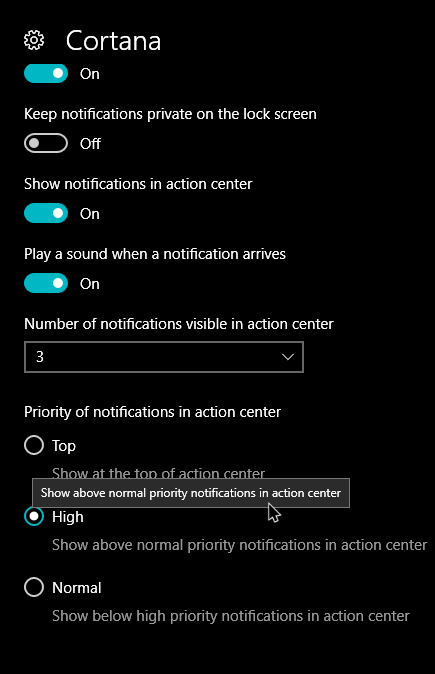
Berbagi komentar di bawah sesusai dengan pikiran dan pengalaman tentang fitur prioritas pemberitahuan di Windows 10.
referensi dan images :
- maketecheasier.com
